發表人顯示模式
發表人顯示模式是一組控制選項目,當你在視窗或以全螢幕模式在另一部顯示器上播放幻燈片秀時,可協助你導覽和進行簡報。例如,你可以檢視或編輯發表人附註、預覽下一個幻燈片、追蹤簡報執行時間等等。
若要打開發表人顯示模式,請執行下列其中一項操作:
在視窗中顯示方式發表人顯示模式:選擇「播放」>「使用視窗」(從螢幕最上方的「播放」選單),然後按一下工具列中的
 。發表人顯示器顯示在一個視窗中,另一個視窗則播放目前的幻燈片秀。
。發表人顯示器顯示在一個視窗中,另一個視窗則播放目前的幻燈片秀。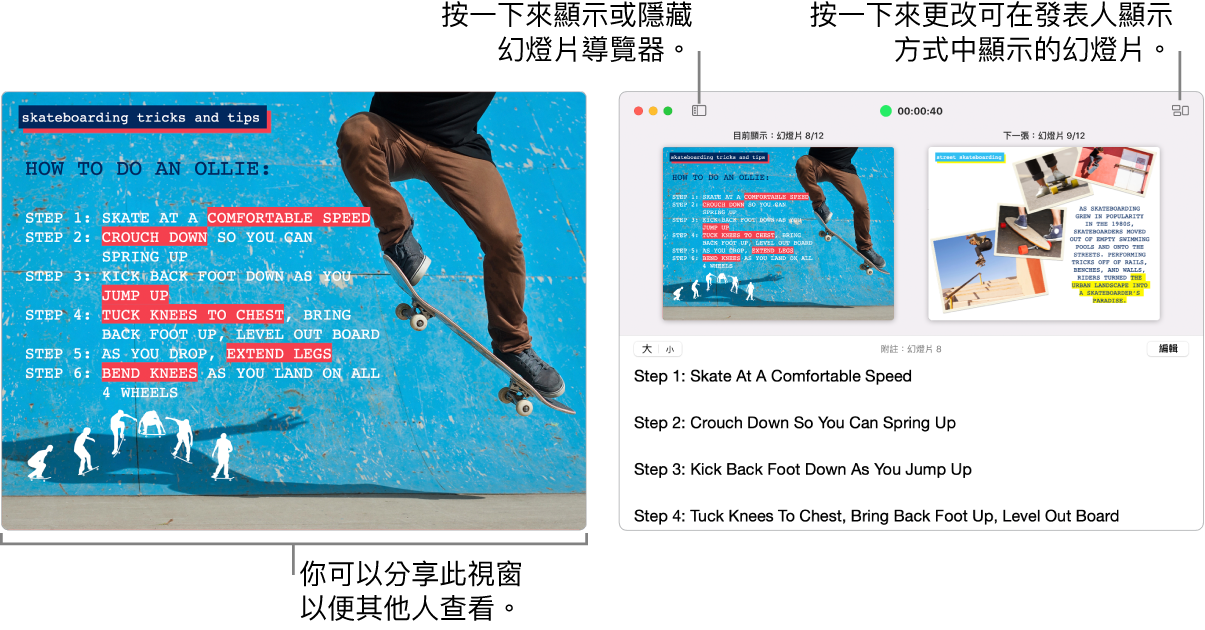
如果你沒有看見發表人顯示器,請將指標移至幻燈片秀視窗頂部並按一下
 ,或選擇「播放」>「在視窗中顯示發表人顯示器」。
,或選擇「播放」>「在視窗中顯示發表人顯示器」。在你的 Mac 連接一個或多個顯示器時查看發表人顯示器:選擇「播放」>「全螢幕」,然後按一下工具列中的
 。依照預設,發表人顯示器會出顯示在你的 Mac 上,幻燈片秀則會在連接的顯示器上播放。
。依照預設,發表人顯示器會出顯示在你的 Mac 上,幻燈片秀則會在連接的顯示器上播放。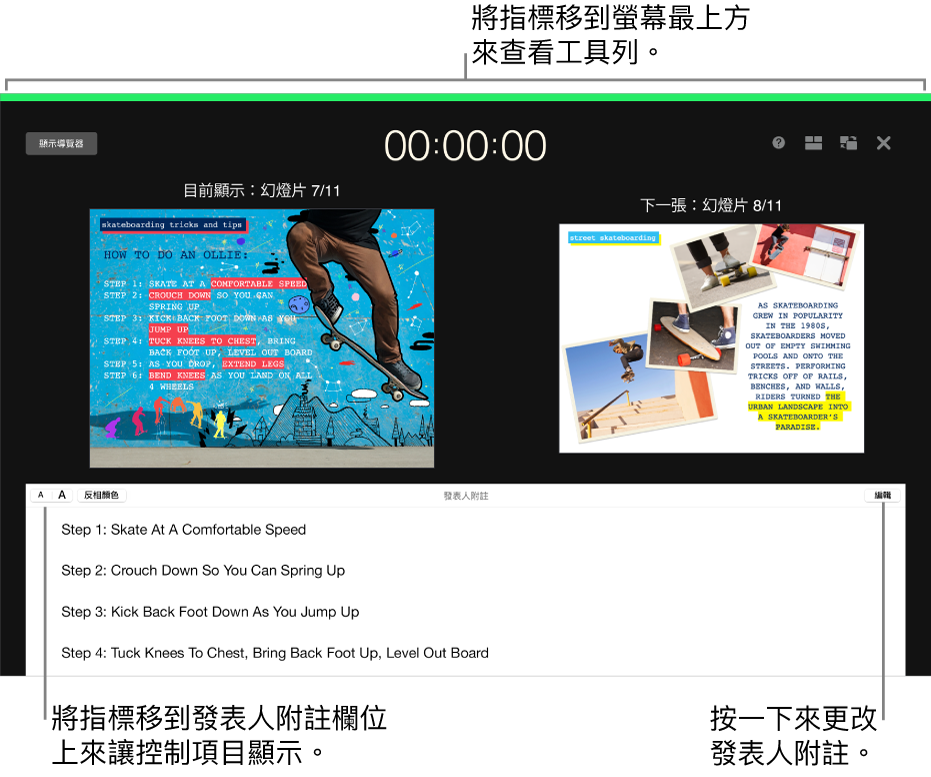
如果你沒有看見發表人顯示模式,請確定在「系統設定」(或在 macOS 12 或較早版本中的「系統偏好設定」)中關閉鏡像輸出。
在預演模式中檢視發表人顯示模式:選擇「播放」>「預演幻燈片秀」。